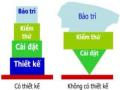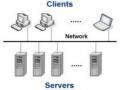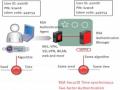Loại màn hình | Ý nghĩa sử dụng | Nội dung chính | |
thế giới thực | |||
5 | Màn hình xử lý tính toán | Cho phép người sử dụng cung cấp thông tin cần thiết cho việc thực hiện một công việc nào đó | Các thông tin phải cung cấp |
6 | Màn hình kết quả | Trình bày cho người sử dụng kết quả việc thực hiện của một công việc nào đó | Các kết quả |
7 | Màn hình thông báo | Thông báo, nhắc nhở người sử dụng trong quá trình thực hiện một công việc nào đó | Các thao tác |
8 | Màn hình tra cứu | Cho phép tìm kiếm các thông tin đã được lưu trữ | Các tiêu chí tra cứu |
Có thể bạn quan tâm!
-
 Mối Liên Quan Của Giai Đoạn Thiết Kế Với Các Giai Đoạn Khác
Mối Liên Quan Của Giai Đoạn Thiết Kế Với Các Giai Đoạn Khác -
 Kiến Trúc Của Một Thư Viện Phim Và Hình Ảnh
Kiến Trúc Của Một Thư Viện Phim Và Hình Ảnh -
 Yêu Cầu Về Chất Lượng Thiết Kế Cơ Sở Dữ Liệu
Yêu Cầu Về Chất Lượng Thiết Kế Cơ Sở Dữ Liệu -
 Khóa Bí Mật Được Đồng Bộ Với Server Vpn
Khóa Bí Mật Được Đồng Bộ Với Server Vpn -
 Màn Hình Nhập Dữ Liệu Hồ Sơ Sử Dụng Tab Control
Màn Hình Nhập Dữ Liệu Hồ Sơ Sử Dụng Tab Control -
 Màn Hình Tra Cứu Tiếp Nhận Bưu Điện, Bưu Phẩm
Màn Hình Tra Cứu Tiếp Nhận Bưu Điện, Bưu Phẩm
Xem toàn bộ 305 trang tài liệu này.
5.5.4. Thiết kế màn hình chính
1) Mô tả màn hình chính:
- Ý nghĩa sử dụng: Màn hình chính (MAIN, HOMEPAGE, DASHBOARD) là màn hình cho phép người dùng chọn được công việc mà họ muốn thực hiện với phần mềm. Thông thường mỗi phần mềm chỉ có một màn hình chính duy nhất.
- Nội dung: Danh sách các công việc có thể thực hiện với phần mềm.
- Hình thức trình bày: Phím nóng, thực đơn, biểu tượng, sơ đồ, tích hợp
- Thao tác người dùng: Trên màn hình này thao tác chính của người dùng là chọn công việc trong danh sách các công việc được đưa ra bởi phần mềm.
2) Thiết kế màn hình chính dùng phím nóng:
Các công việc không có dạng thể hiện tường minh mà được chọn thông qua các phím chức năng trên bàn phím, thông thường là tổ hợp các phím như Ctrl + F1, Shift + F2, …Hình thức này chỉ có tác dụng cho phép chọn nhanh một công việc cần thiết đối với người sử dụng chuyên nghiệp. Thông thường không được dùng riêng lẻ mà phải kết hợp với các màn hình khác.
3) Thiết kế màn hình chính dùng thực đơn:
Các công việc có cùng ý nghĩa sử dụng nhóm lại trong từng nhóm chức năng, chẳng hạn nhóm các công việc về lưu trữ, nhóm các công việc về kết xuất, nhóm các công việc về xử lý,…. Đây là dạng trình bày thông dụng nhất.
Tổ chức của thực đơn: Thực đơn bao gồm nhiều nhóm chức năng tương ứng nhóm các công việc, mỗi nhóm chức năng bao gồm nhiều chức năng, mỗi chức năng tương ứng với một công việc
Phân loại thực đơn: có 3 loại
- Thực đơn hướng chức năng: Các nhóm chức năng tương ứng với các loại yêu cầu:
+ Tổ chức: Các công việc liên quan tổ chức
+ Lưu trữ: Các công việc lưu trữ
+ Tra cứu: Các công việc tìm kiếm, theo dòi
+ Tính toán: Các công việc tính toán
+ Kết xuất: Các báo cáo
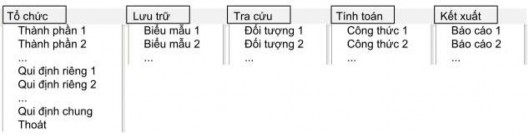
Ví dụ 1: Màn hình chính phần mềm quản lý học sinh
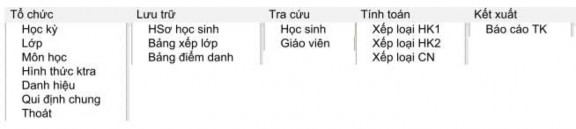
Ví dụ 2: Màn hình chính phần mềm quản lý giải bóng đá

Ví dụ 3: Màn hình chính phần mềm quản lý bán hàng

- Thực đơn hướng đối tượng
+ Các nhóm chức năng tương ứng với các lớp đối tượng. Với sơ đồ lớp gồm n đối tượng, thực đơn sẽ bao gồm n+1 nhóm chức năng.
Một nhóm chức năng tương ứng với đối tượng thế giới thực; chẳng hạn thư viện, trường học, giải bóng đá.
n nhóm chức năng tương ứng n lớp đối tượng.
+ Các chức năng bên trong mỗi nhóm là các công việc liên quan đến lớp đối tượng tương ứng. Các công việc này có thể được phân ra các loại:
Lưu trữ: Ghi nhận thông tin về đối tượng hoặc quan hệ của đối tượng với các đối tượng khác.
Tra cứu: tìm kiếm và theo dòi các hoạt động của đối tượng.
Tính toán: các tính toán liên quan đối tượng
Kết xuất: các báo cáo liên quan đến đối tượng.
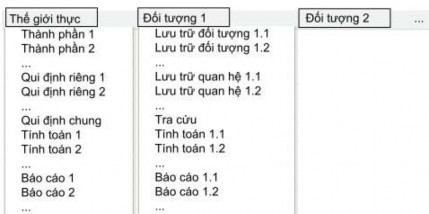
Ví dụ 1: Phần mềm quản lý thư viện

Ví dụ 2: Phần mềm quản lý giải bóng đá
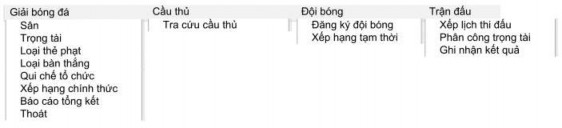
- Thực đơn hướng qui trình
+ Các nhóm chức năng tương ứng với các giai đoạn trong hoạt động của thế giới thực. Thông thường thế giới thực bao gồm các giai đoạn sau:
Tổ chức: xác định cơ cấu tổ chức, ban hành các qui định
Kế hoạch: Lập các kế hoạch cho các hoạt động sắp tới
Tiếp nhận: Tiếp nhận các thông tin cần thiết cho hoạt động
Hoạt động: ghi nhận các thông tin phát sinh bởi các hoạt động
Tổng kết: tính toán và lập các báo cáo tổng kết
+ Các giai đoạn trên không nhất thiết mỗi qui trình đều phải có mà chỉ có tính chất tham khảo.
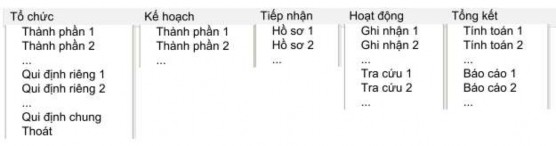
Ví dụ 1: Màn hình chính phần mềm quản lý học sinh
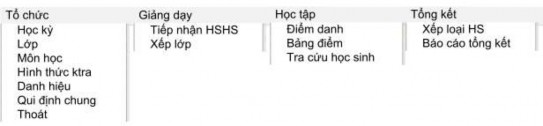
Ví dụ 2: Màn hình chính phần mềm quản lý giải bóng đá

4) Thiết kế màn hình dùng biểu tượng:
Các công việc được thể hiện trực quan qua một biểu tượng, chẳng hạn kí hiệu hoặc hình ảnh tượng trưng cho công việc. Hình thức tương tự nhưng tiện dụng hơn phím nóng. Hình thức này thông thường cũng phải kết hợp với các màn hình khác.
Ví dụ:

Hình 5.19. Màn hình chính phần mềm quản lý ngân hàng câu hỏi
5) Thiết kế màn hình dùng sơ đồ
Tùy sơ đồ thể hiện trực quan các đối tượng chính yếu được quan tâm trong các công việc, chẳng hạn sơ đồ khách sạn, sơ đồ giao thông, sơ đồ bay, … Các công việc lúc này được thể hiện qua các thao tác trực tiếp trên sơ đồ.
Ví dụ: Màn hình sơ đồ của một khách sạn
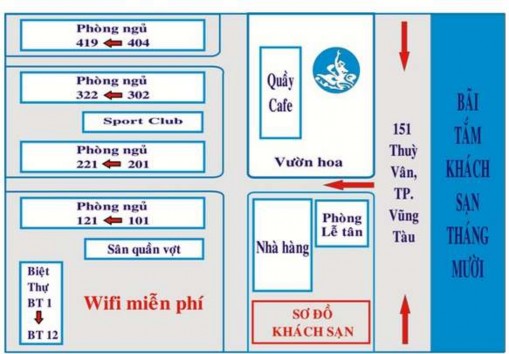
Hình 5.20. Màn hình dùng sơ đồ
6) Thiết kế màn hình dùng tích hợp
Sử dụng đồng thời nhiều hình thức, thông thường hình thức thực đơn sẽ được ưu tiên chọn trước và kết hợp vào đó một hay nhiều hình thức khác.
5.5.5. Thiết kế màn hình giới thiệu
Màn hình giới thiệu là màn hình được dùng để cung cấp thông tin về tên của sản phẩm phần mềm, mô tả sản phẩm, bản quyền, phiên bản, nhóm phát triển, địa chỉ liên hệ, logo,…
Ví dụ 1:
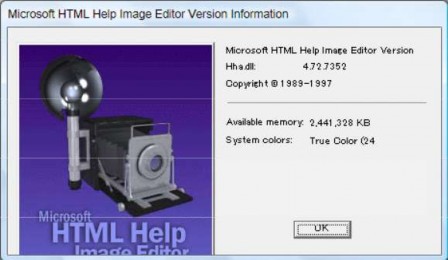
Hình 5.21. Màn hình giới thiệu phần mềm Microsoft HTML Help Image Editor
Ví dụ 2:
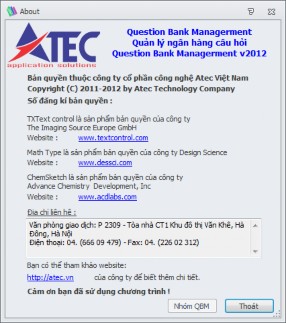
Hình 5.22. Màn hình giới thiệu phần mềm Quản lý ngân hàng câu hỏi thi
5.5.6. Thiết kế màn hình đăng nhập
Khi muốn truy cập hệ thống thì người dùng phải thực hiện việc đăng nhập. Các màn hình đăng nhập được phân loại như sau:
1) Màn hình đăng nhập với Username(Tên người đăng nhập)/Password(Mật khẩu)
- Các thành phần của màn hình
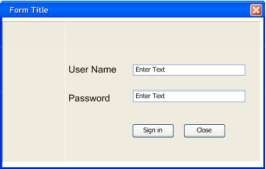
Hình 5.23. Mẫu màn hình đăng nhập
- Ví dụ 1
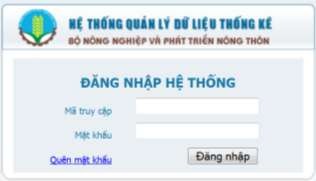
Hình 5.24. Màn hình đăng nhập hệ thống quản lý dữ liệu
- Ví dụ 2:
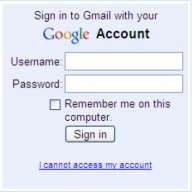
Hình 5.25. Màn hình đăng nhập Gmail
2) Màn hình đăng nhập với Username/Password và Secret Key (Khóa bí mật), Khóa bí mật được lưu dưới dạng tập tin sử dụng các phương pháp mã hóa: RSA, AES,…
- Các thành phần của màn hình
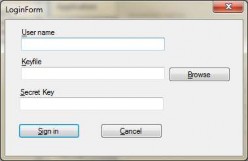
Hình 5.26. Mẫu màn hình đăng nhập với khóa bí mật
- Ví dụ:
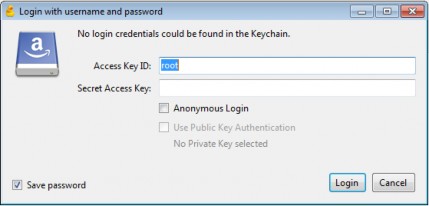
Hình 5.27. Màn hình đăng nhập với Password và Secret Key
3) Màn hình đăng nhập sử dụng cơ chế khóa khác
- Các loại khóa
+ SafeNet: Là giải pháp bảo mật thông tin và dữ liệu gồm hai giải pháp SafeNet ProtecFile (mã hóa file) và SafeNet ProtecDrive (mã hóa ổ cứng và các thiết bị lưu trữ di động). Hai giải pháp này riêng biệt nhưng có thể bổ sung cho nhau.

Ví dụ
Hình 5.28. Đăng nhập sử dụng SafeNet
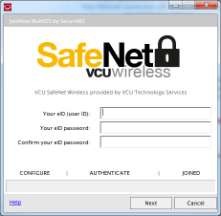
Hình 5.29. Màn hình đăng nhập sử dụng SafeNet
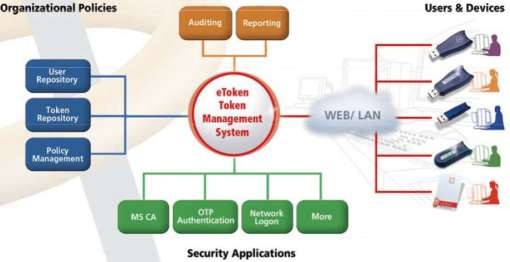
Hình 5.30. Các ứng dụng bảo mật
+ RSA SecurID: Là một cơ chế phát triển bởi động lực an ninh Dynamics để thực hiện xác thực hai yếu tố (phần cứng và phần mềm) một người sử dụng tài nguyên mạng.